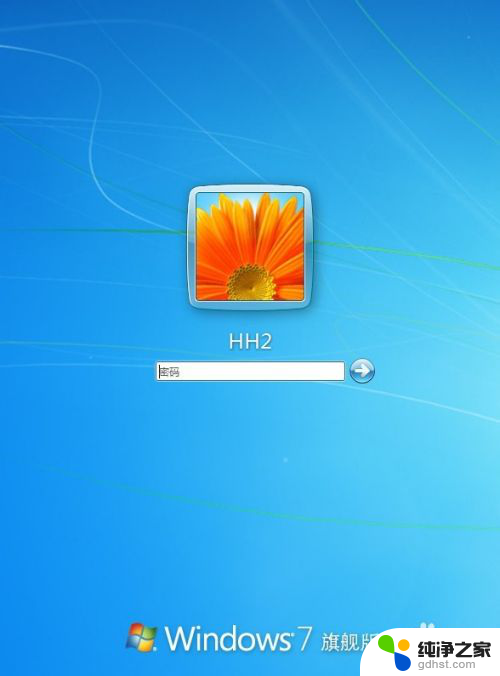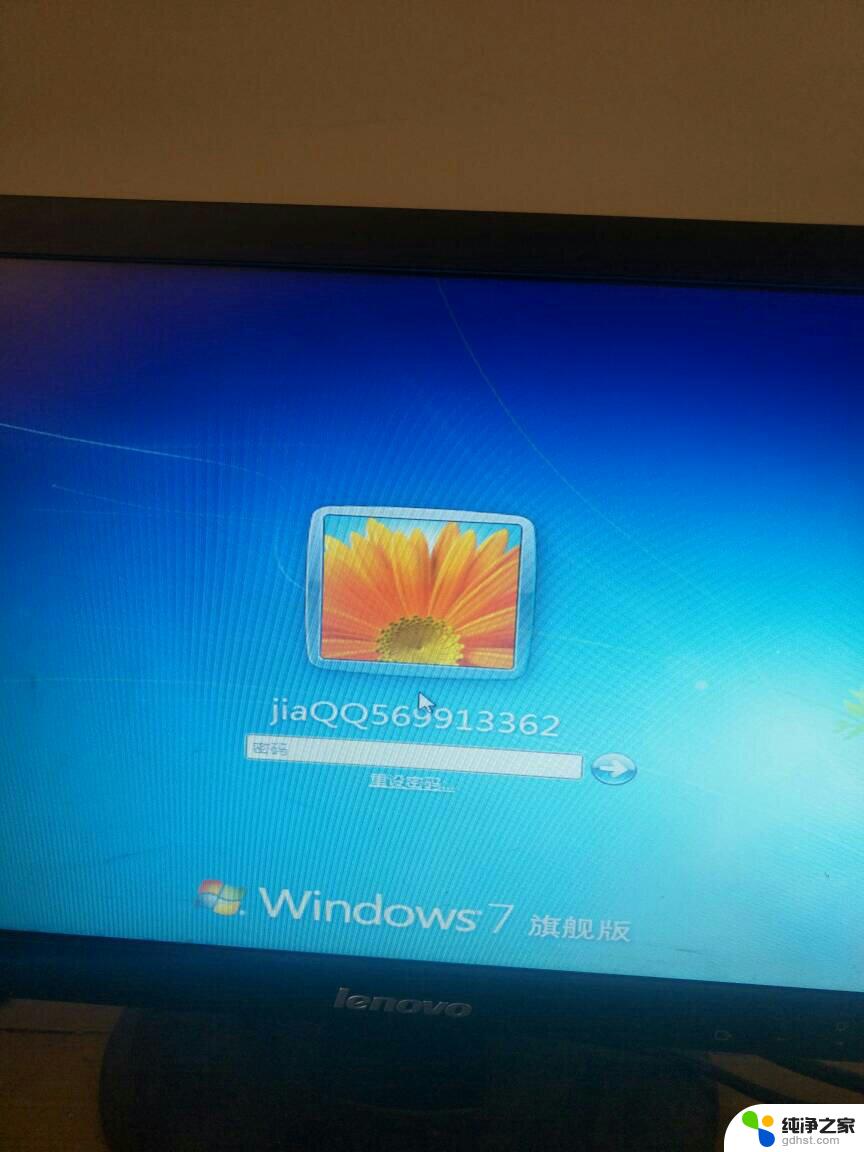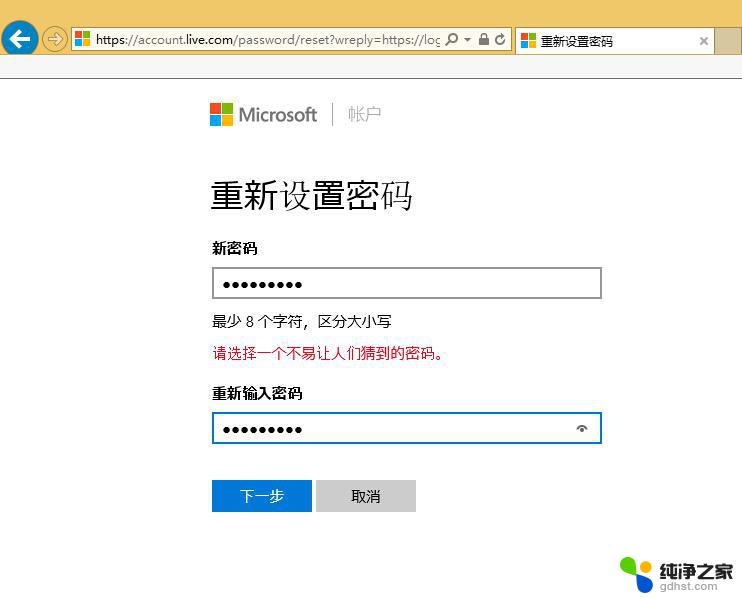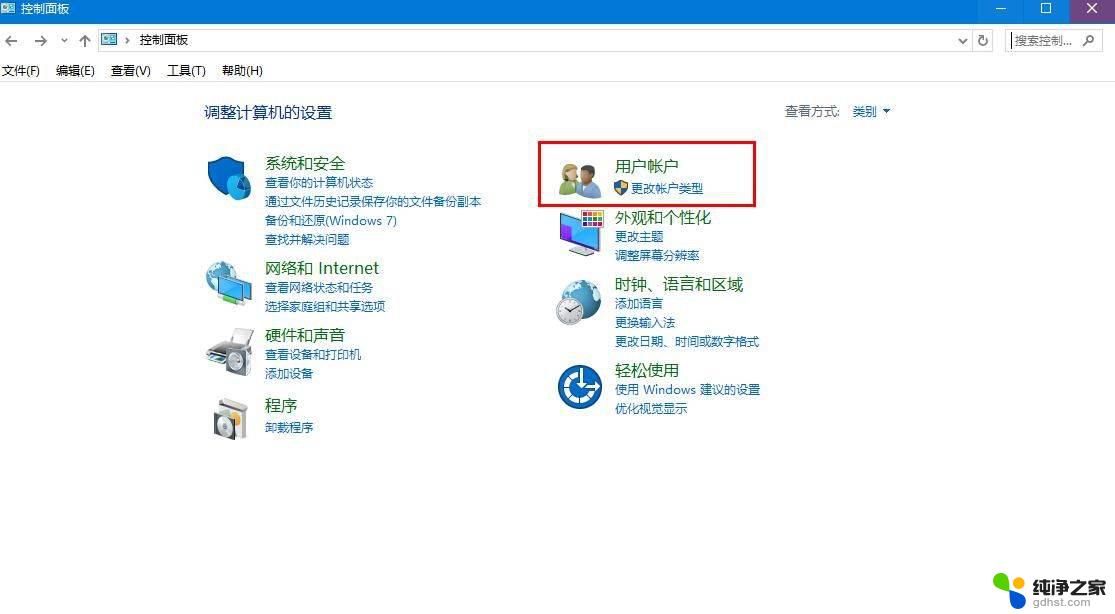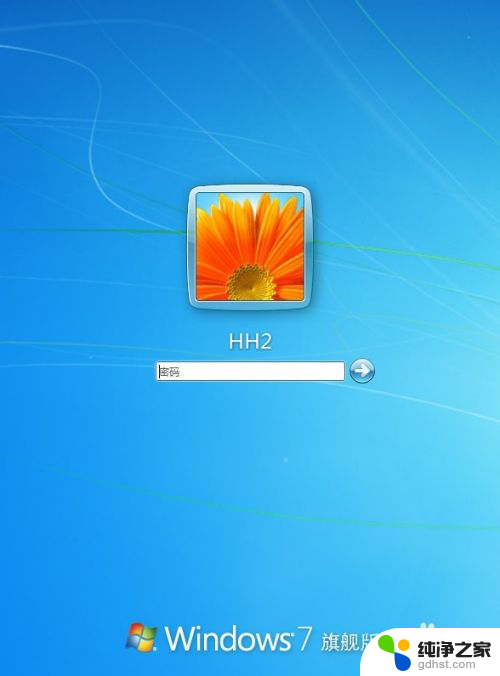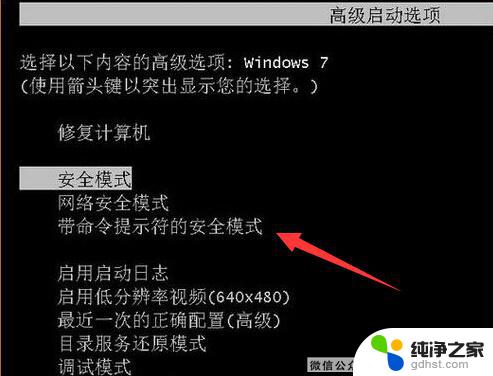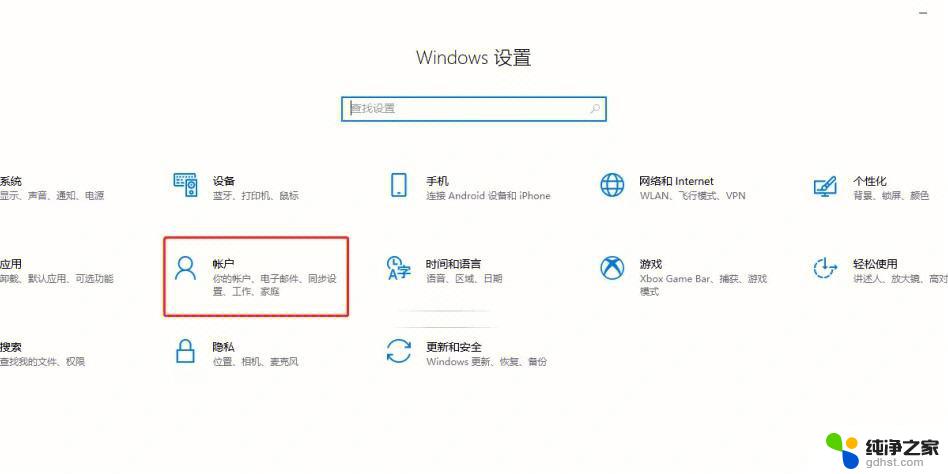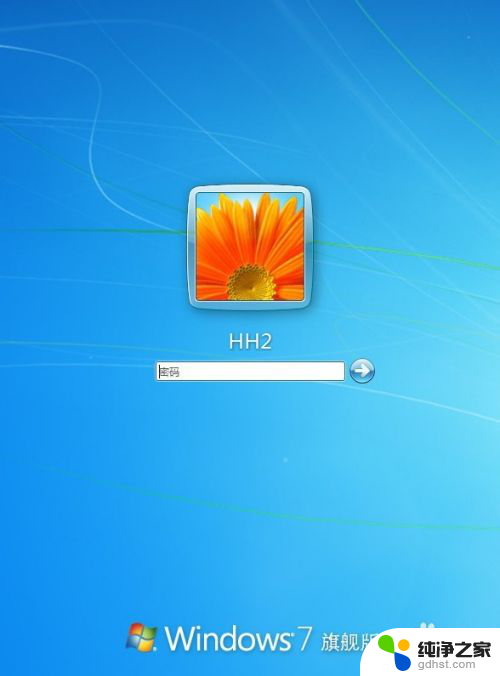windows7专业版密码忘记了怎么办
windows7专业版密码忘记了怎么办,在日常使用电脑的过程中,不可避免地会遇到一些问题,其中之一就是忘记了Windows 7专业版的管理员密码,当我们面对这种情况时,不必过于担心,因为有一些有效的方法可以帮助我们解决这个问题。无论是通过重置密码、使用密码重置工具还是通过其他途径,我们都能够重新获得对Windows 7系统的访问权限。本文将介绍一些可行的方法,帮助大家应对忘记管理员密码的窘境。
具体方法:
1.如图:Windows 7系统电脑开机后需要输入密码才可以进入系统。
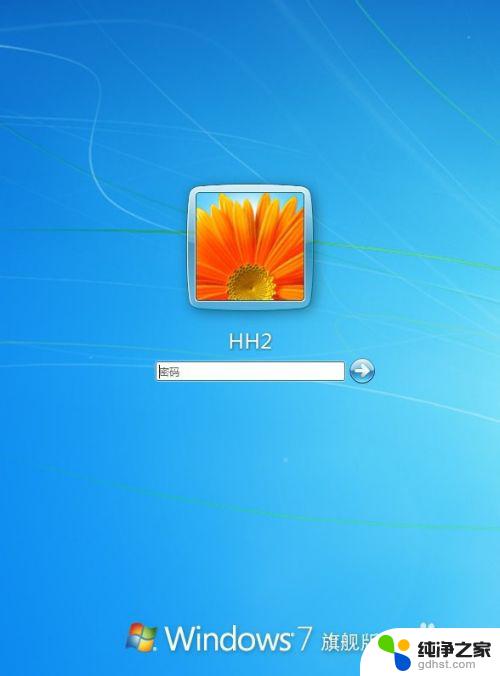
2.我们点击右下角的电源选项选重新启动。
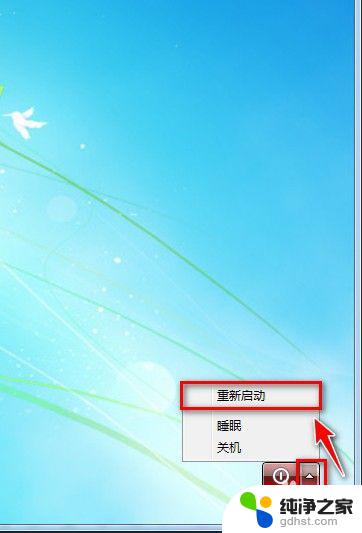
3.在Windows 7系统启动时按F8键会出现如图选项,选带命令提示符 安全模式
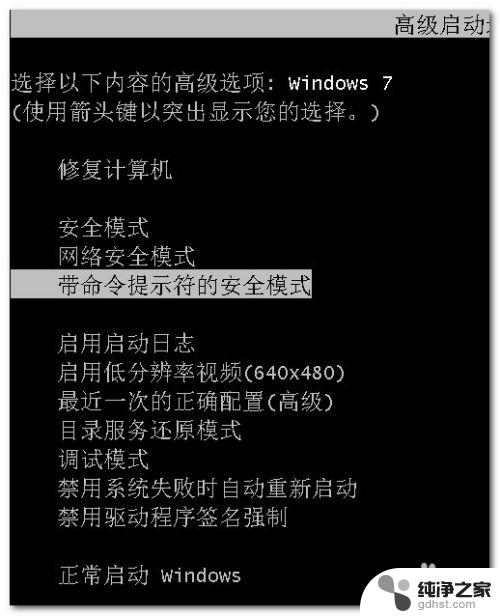
4.最后等待一会会出现命令提示行。
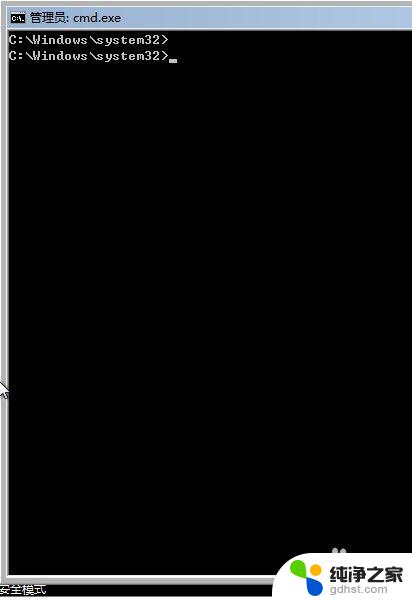
5.在命令提示行后输入:net user new /add
然后回车会有命令成功完成的提示。(我们新为系统创建一个名为new的用户)。

6.然后再在命令提示行输入:net localgroup administrators new /add
然后回车有命令成功完成的提示。成功为new用户提升为超级管理员的级别。
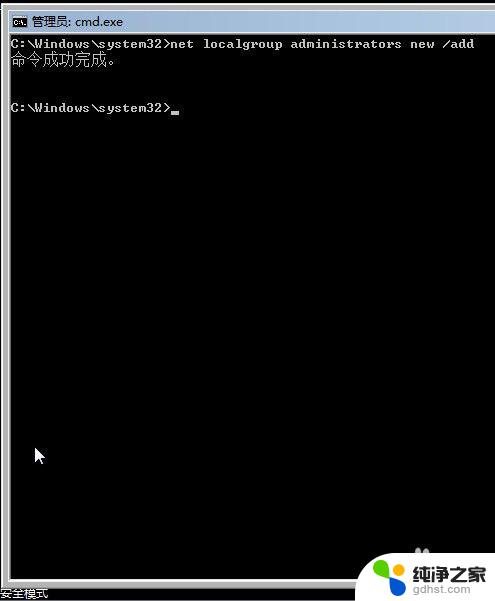
7.然后重新启动电脑会有两个用户选择,我们选择new用户进入系统。
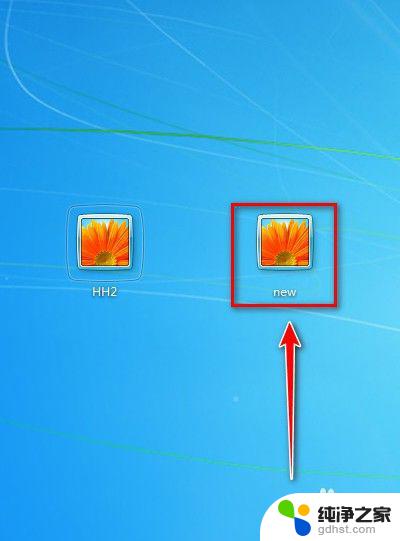
8.进入系统后点击开我的电脑。打开控制面板。
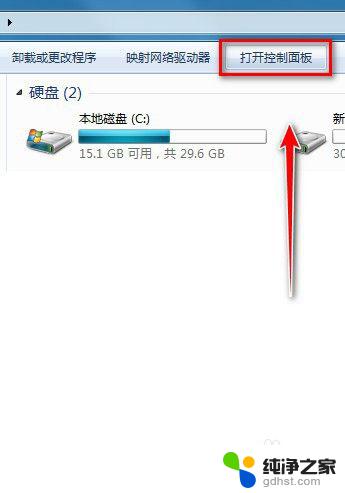
9.打开控制面板后,选类别,点击添加或删除用户账户。
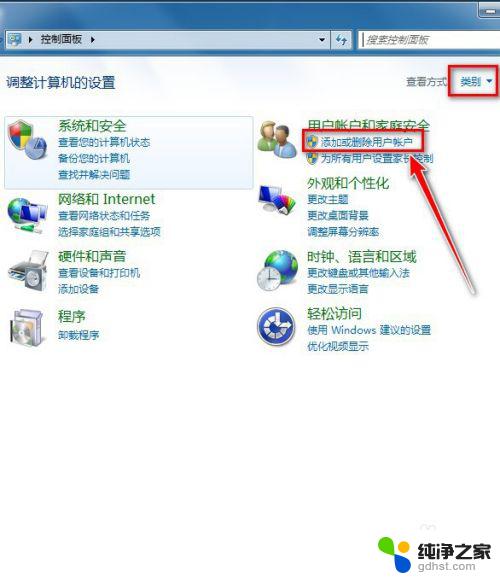
10.点击开有密码保护的账号。

11.可以点击删除密码
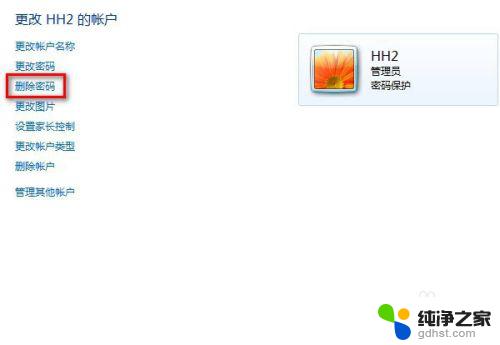
12.点击开删除密码后,再点击删除密码。重启电脑就可以进入原来的账户的系统了。进入原来的账户后可以把新建的new账户删除!
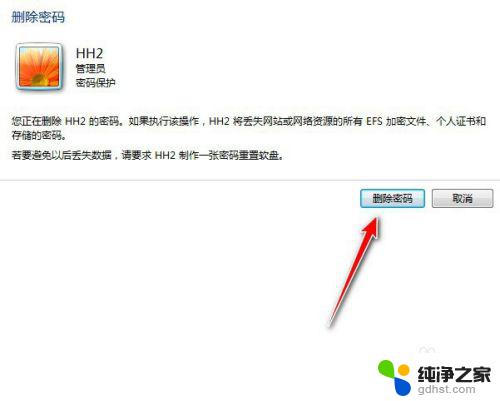
以上就是Windows 7专业版忘记密码的解决方法,如果你遇到了这种情况,可以根据我的建议来解决,希望这些方法能够对你有所帮助。